Kaip pridėti pastabų prie „iPhone“ ar „iPad“ pagrindinio ekrano ir užrakinimo ekrano
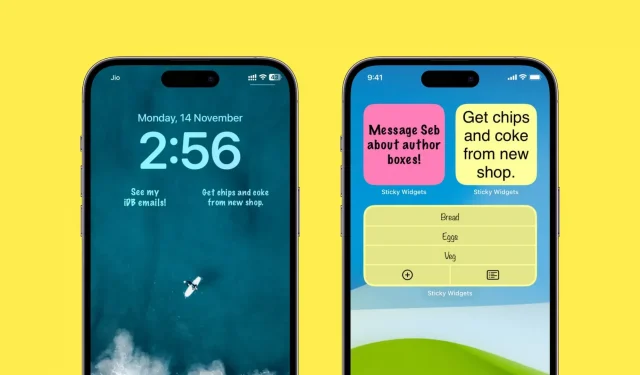
Velcro puikiai tinka norint greitai užrašyti trumpą sakinį ar darbų sąrašo elementą. Man patinka turėti kelis užrašus savo iPhone pagrindiniame ekrane, nes jie visada matomi ir patraukia mano dėmesį. Man nereikia eiti į jokią programėlę, kad juos pamatyčiau, todėl stebėtinai dažnai šiuose lipdukuose paminėtas darbas baigiamas laiku.
Jei jaučiatės taip pat arba norite išbandyti, štai kaip galite pridėti, redaguoti ir naudoti pastabas „iPhone“ arba „iPad“ pagrindiniame ir užrakinimo ekrane.
Pridėkite pastabų į pagrindinį ekraną
1) Nemokamai atsisiųskite „Sticky Widgets“ iš „App Store“.
2) Atidarykite programą ir paspauskite pliuso (+) mygtuką, kad sukurtumėte naują užrašą.
3) Įveskite trumpą pastabą ir spustelėkite Atlikta.
Taip pat galite sukurti darbų sąrašą, viršuje spustelėję „Sąrašas“. Ir spustelėkite „Tinkinti“, kad suasmenintumėte dalykus, pvz., pakeistumėte šriftą, lygiavimą ar geltoną fono spalvą į ką nors kitą, pvz., rožinę arba mėlyną. Nemokama versija atlieka apgaulę, tačiau galite atrakinti keletą tinkinimo parinkčių naudodami nedidelį pirkinį programoje.
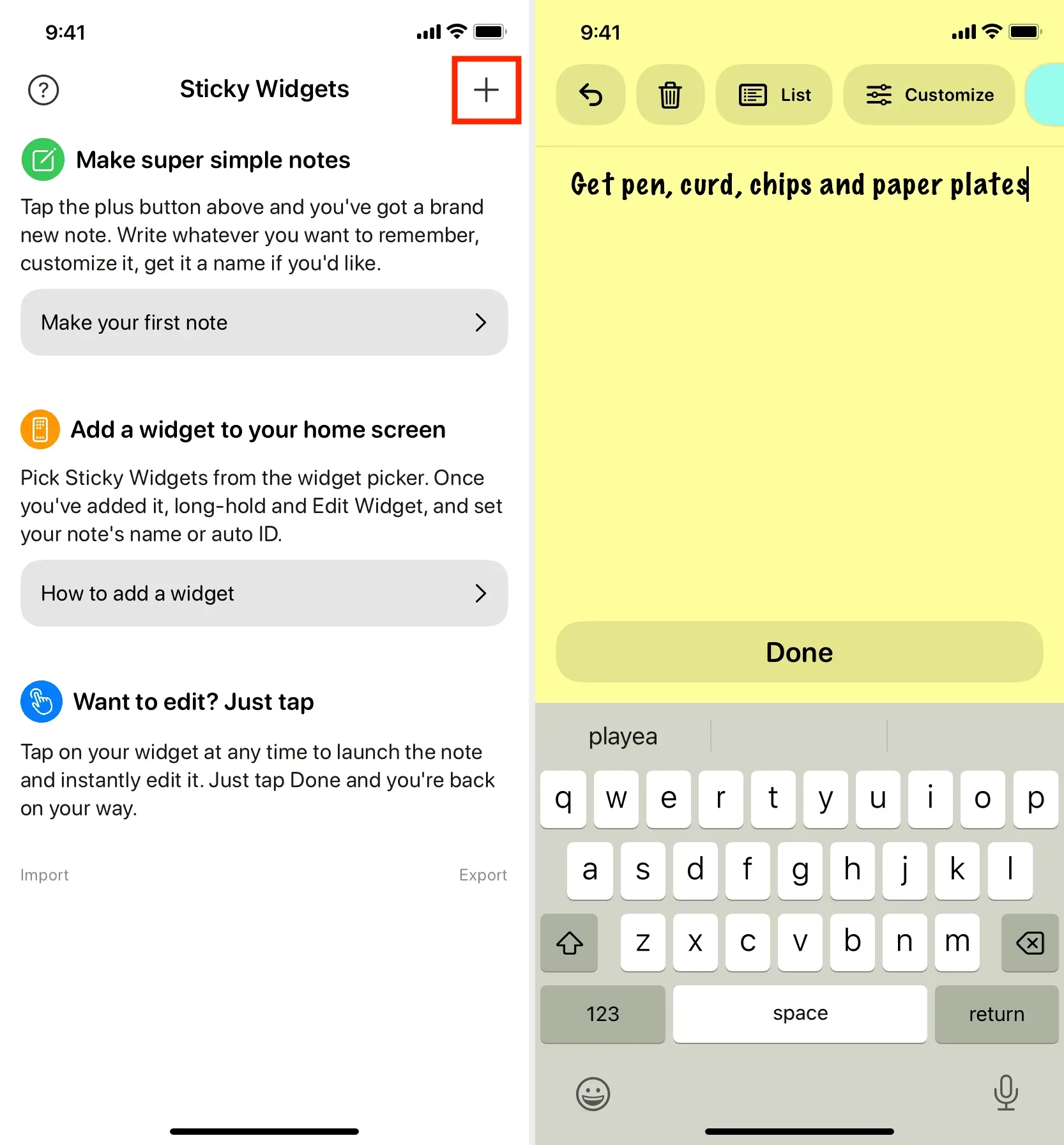
4) Kai spustelėsite „Atlikta“ ir išsaugosite užrašą, programa nukreips jus į pagrindinį ekraną su visų jūsų užrašų sąrašu. Prie kiekvieno užrašo matysite užrašo ID. Prisiminkite šį pastabos ID, nes jums jo reikės atliekant 7 veiksmą.
Arba galite spustelėti trijų taškų piktogramą užrašui > Pervardyti > suteikti pavadinimą > Išsaugoti. Dabar vietoj užrašo ID galite naudoti šį užrašo pavadinimą atlikdami toliau pateiktą 7 veiksmą.
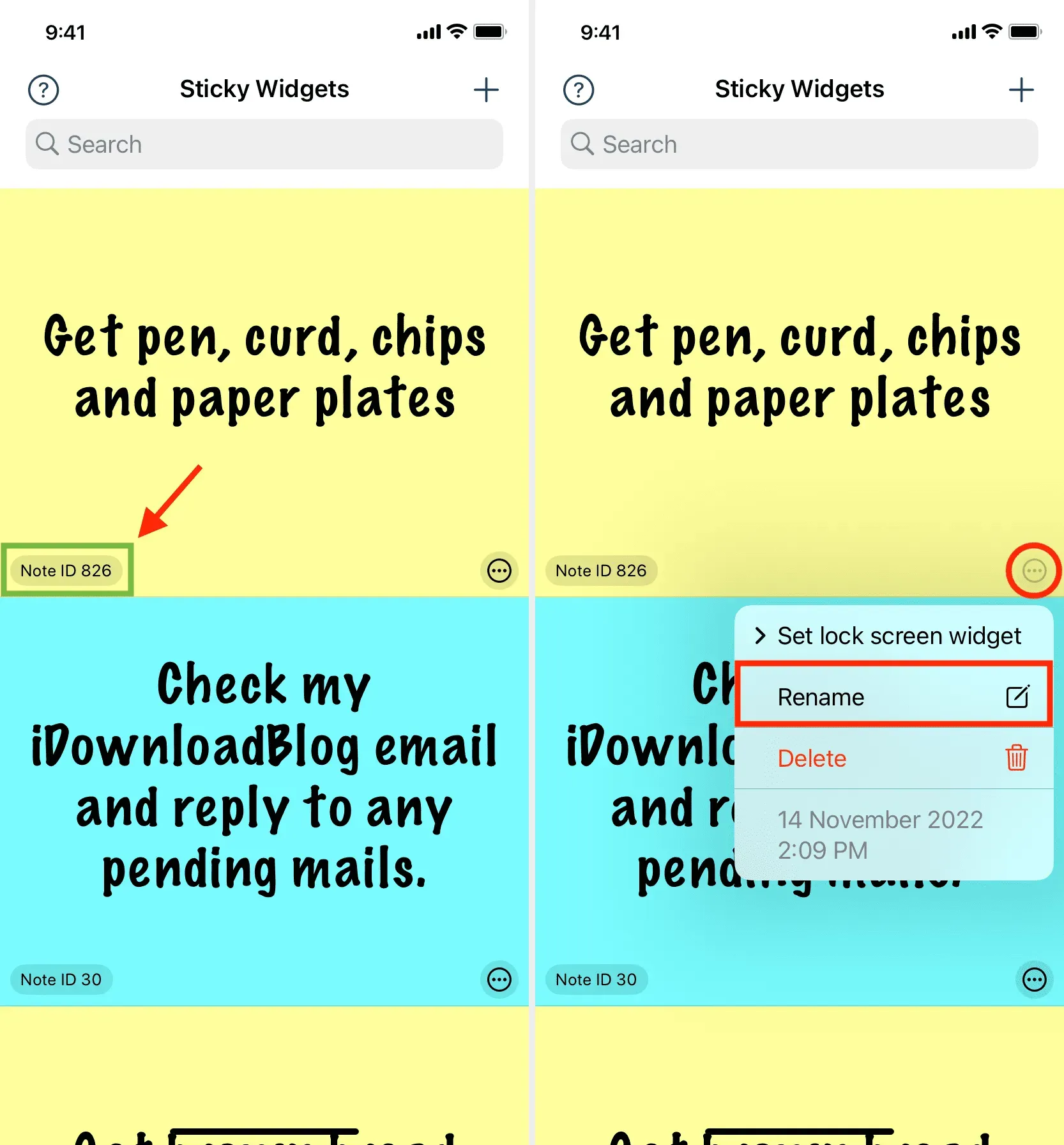
5) Eikite į „iPhone“ pagrindinį ekraną ir paspauskite ir palaikykite tuščioje srityje, kol visos programos pradės judėti. Tada spustelėkite pliuso mygtuką viršutiniame kairiajame kampe. Dabar slinkite žemyn ir po vienu iš valdiklių dydžių spustelėkite Sticky Widgets > Add Widget.
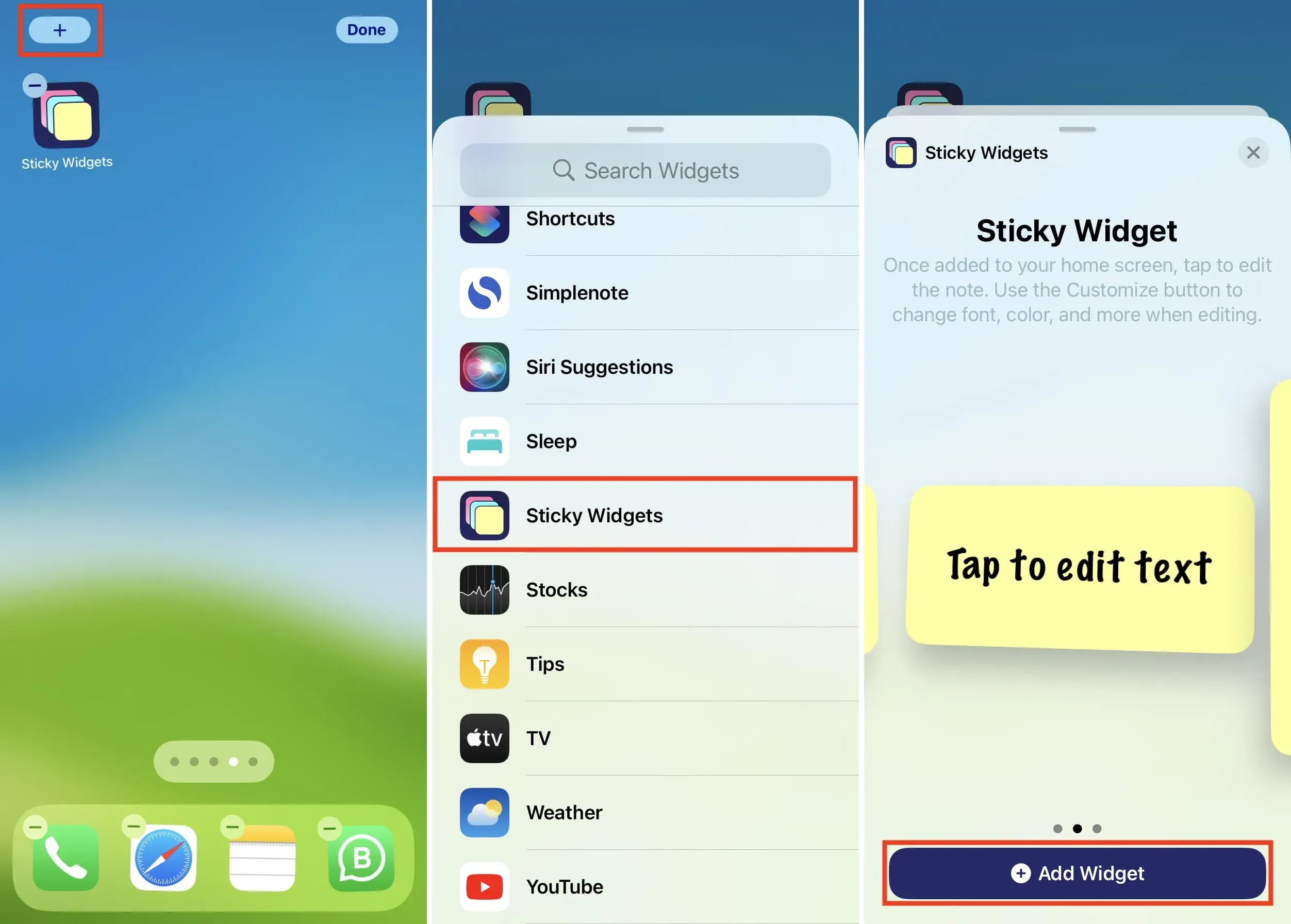
6) Kai valdiklis pasirodo pagrindiniame ekrane, bakstelėkite , kad jį redaguotumėte. Vėliau ateityje galėsite redaguoti valdiklį bakstelėję jį pagrindiniame ekrane ir pasirinkę Redaguoti valdiklį.
7) Redagavimo ekrane bakstelėkite dabartinį užrašo ID ir pasirinkite užrašo ID, kurį matėte atlikdami 4 veiksmą. Kad išvengtumėte vargo slinkdami, paieškos laukelyje įveskite užrašo ID ir pasirinkite jį.
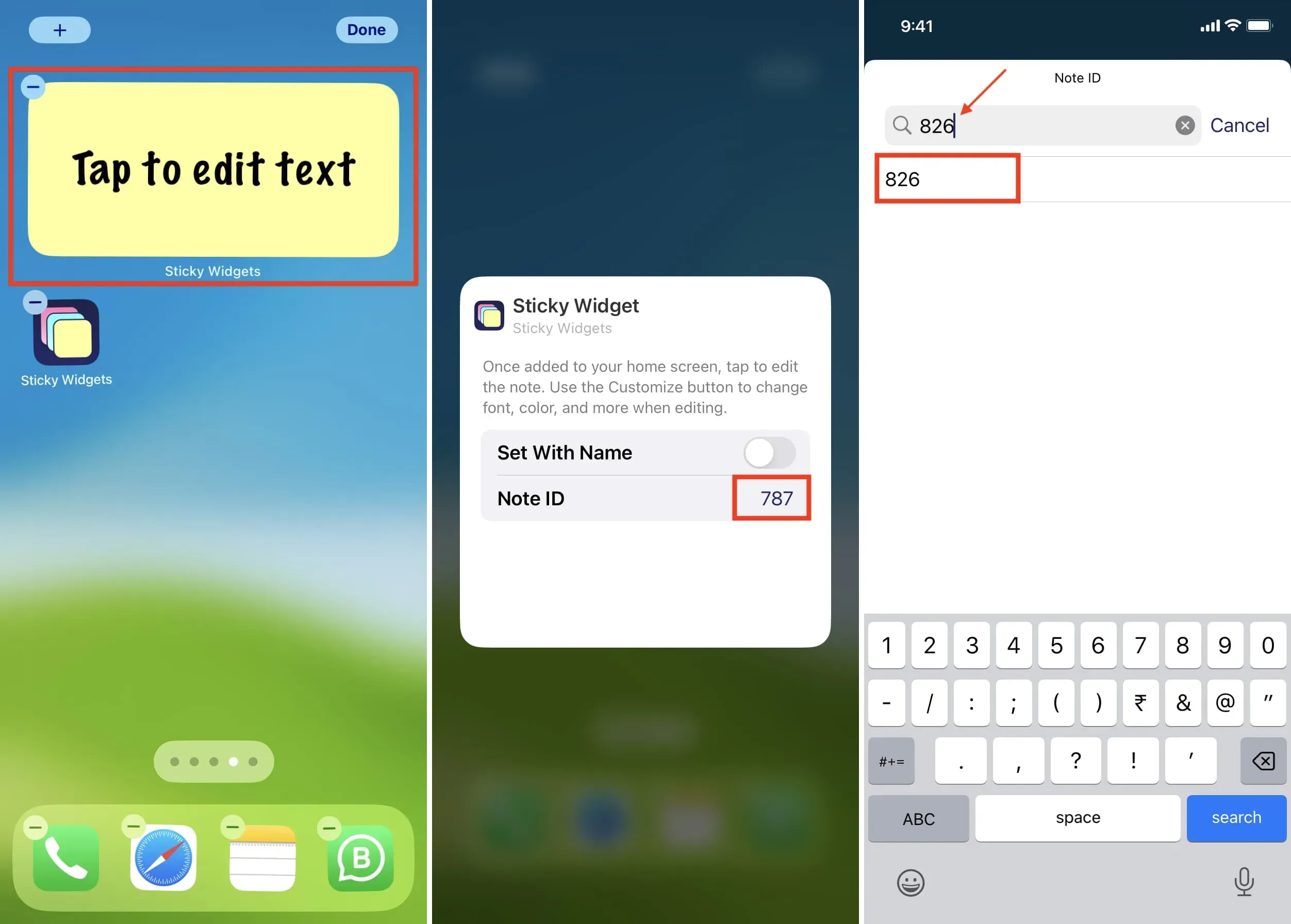
Be pastabos ID naudojimo, galite įjungti perjungiklį „Įdiegti naudojant pavadinimą“. Po to bakstelėkite tekstą šalia užrašo pavadinimo ir įveskite tiksliai užrašo pavadinimą, kurį nustatėte atlikdami 4 veiksmą. Tada spustelėkite Atlikta.
8) Norėdami išeiti iš redagavimo ekrano, bakstelėkite bet kur už valdiklio ribų. „iPhone“ pagrindiniame ekrane pamatysite užrašą, kuriame bus rodomas jūsų užrašas.
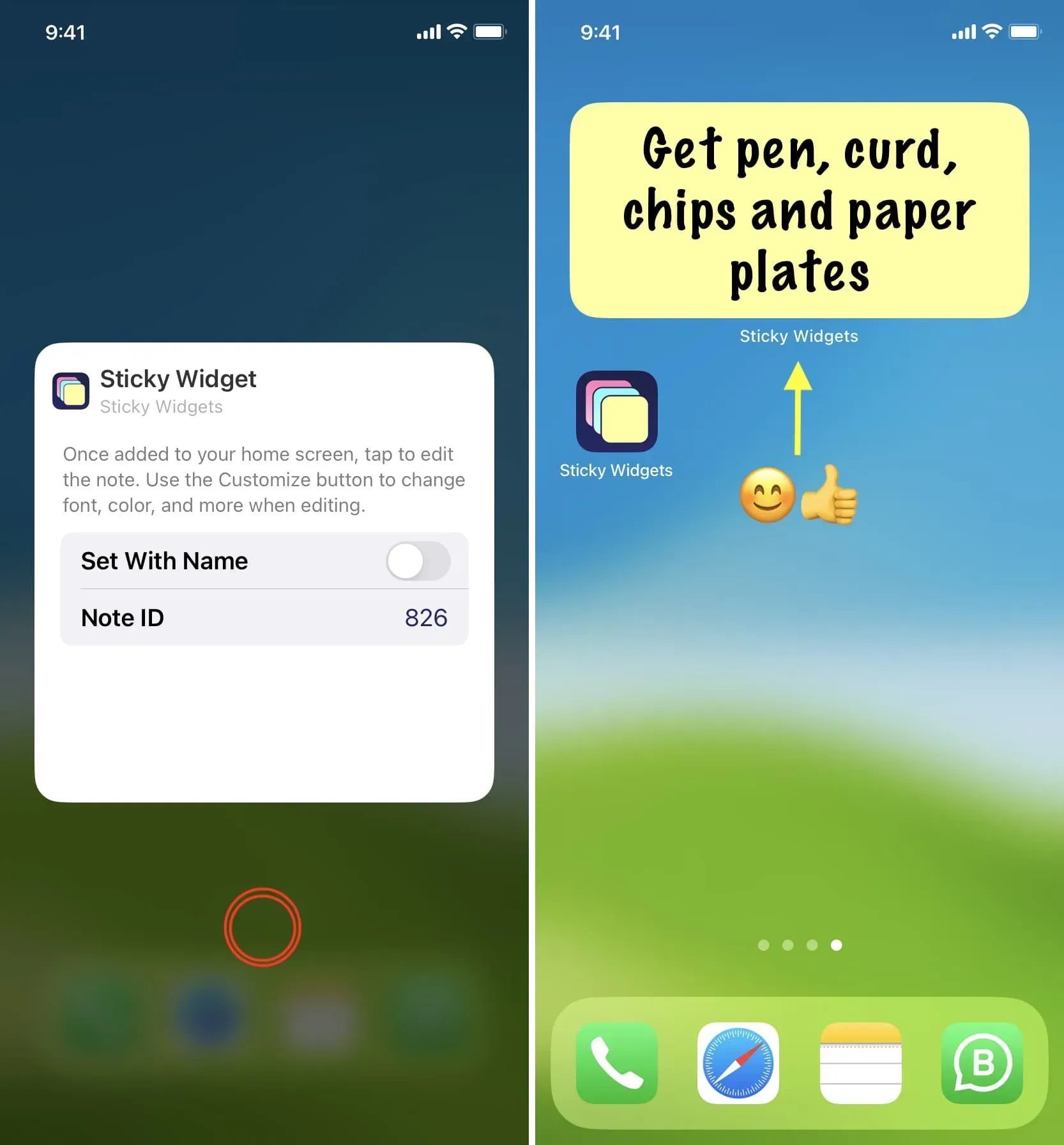
Kitas paprastesnis būdas
1) Atlikite aukščiau minėtą 5 veiksmą, kad pridėtumėte lipnius valdiklius prie iPhone pagrindinio ekrano.
2) Kai valdiklis pasirodys pagrindiniame ekrane, bakstelėkite valdiklį, kuriame parašyta „Palieskite, jei norite redaguoti tekstą“.
3) Įveskite, ką norite pasakyti pastaboje, ir spustelėkite Atlikta > Atlikta. Pamatysite, kad lipnus valdiklis dabar rodo šį užrašą pagrindiniame ekrane.
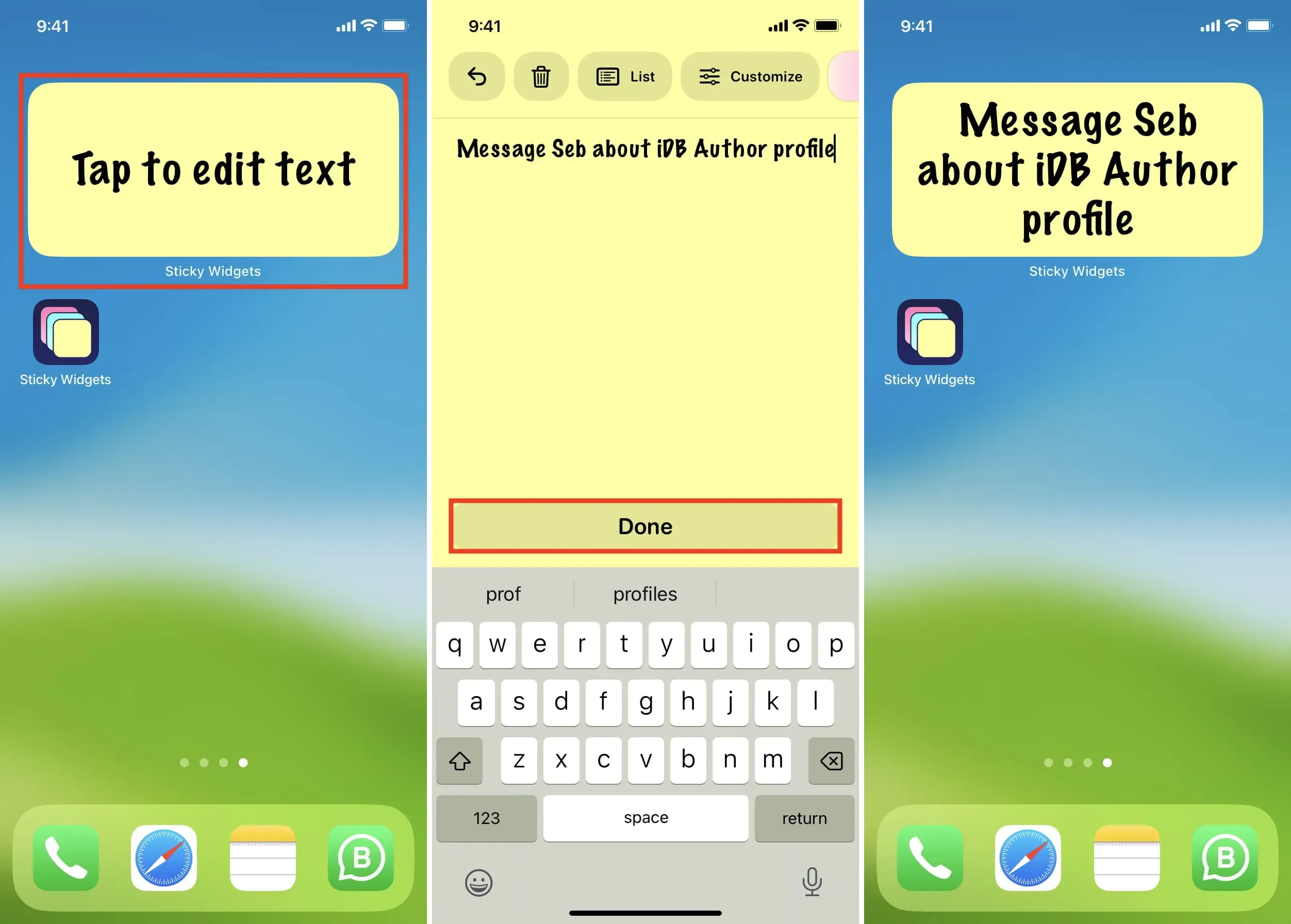
Redaguoti pastabą
Norėdami redaguoti užrašą, bakstelėkite jį pagrindiniame ekrane, atlikite pakeitimus ir bakstelėkite Atlikta.
Ištrinti pastabą
Atidarykite „Sticky Widgets“ programą, bakstelėkite trijų taškų užrašo piktogramą ir pasirinkite Ištrinti. Užrašas bus nedelsiant ištrintas.
Pridėkite pastabų prie „iPhone“ užrakinimo ekrano
1) Atidarykite „Sticky Widgets“ programą, kad peržiūrėtumėte visus savo užrašus.
2) Bakstelėkite trijų taškų užrašo piktogramą ir pasirinkite Nustatyti užrakto ekrano valdiklį.
3) Turite tris lizdus, o tai reiškia, kad užrakinimo ekrane galite užklijuoti tris lipdukus. Šiuo metu pasirinkite 1 lizdą.
4) Dabar atlikite įprastus veiksmus, kad pridėtumėte „Sticky Widgets“ valdiklį prie „iPhone“ ar „iPad“ užrakinimo ekrano.
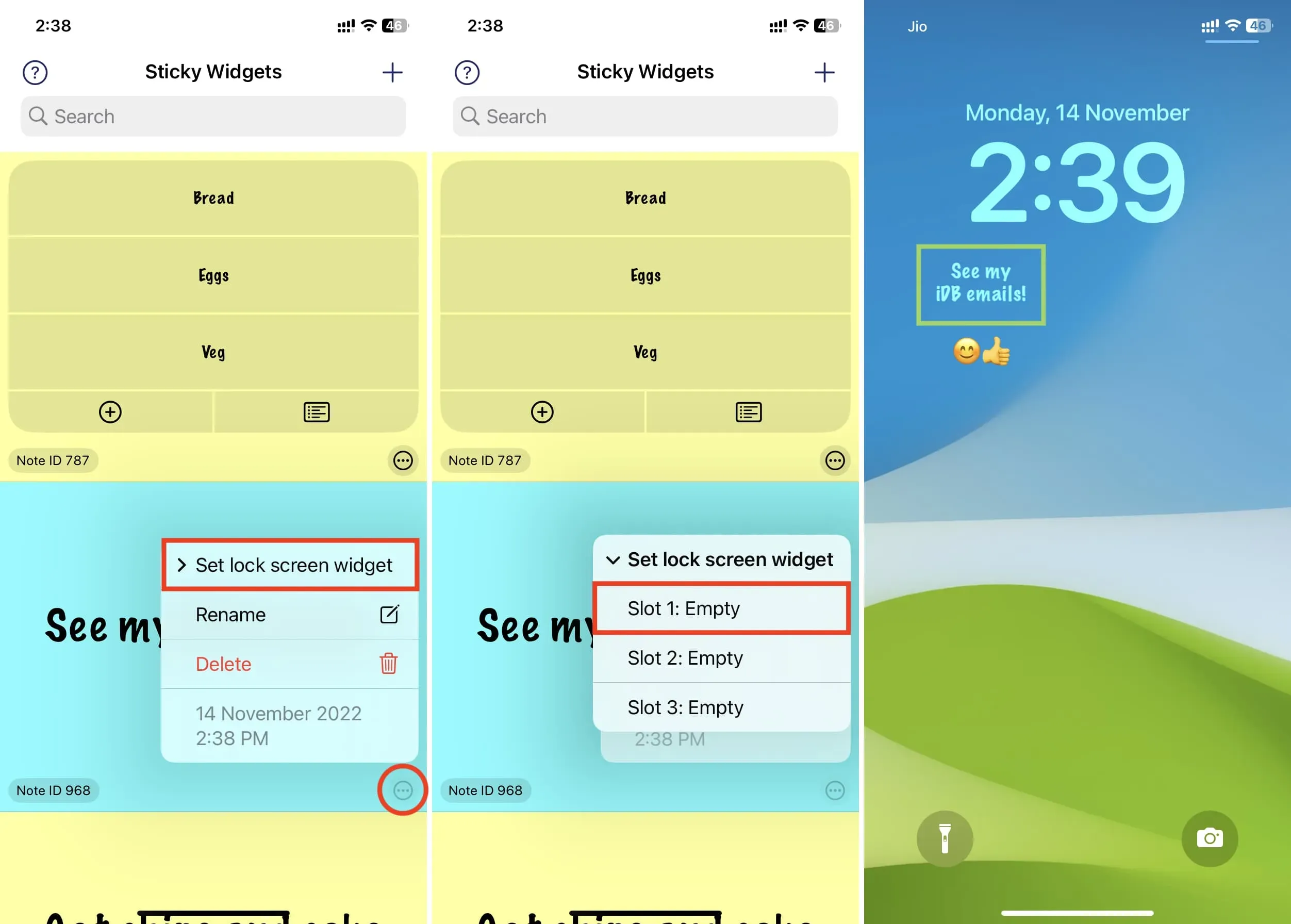
Naudokite Apple Notes programą
Norėčiau naudoti „Sticky Widgets“ programą (minėtą aukščiau), kad galėtumėte greitai užrašyti pagrindiniame ekrane. Tačiau jei nenorite atsisiųsti papildomos programėlės, galite pridėti integruotą Notes programėlės valdiklį prie savo iPhone pagrindinio ekrano. Tačiau patirtis niekur nepanaši į „Sticky Widgets“ programą.
Pradiniame ekrane bakstelėję Notes programėlės valdiklį ir pasirinkę Redaguoti valdiklį, galite pasirinkti užrašų aplanką. Tačiau negalite nustatyti, kad valdiklyje būtų rodomas konkretus užrašas. Vietoj to, „iOS Notes“ programos valdiklis rodo keletą pastabų eilučių tame aplanke. Apskritai tai nėra lipnus lapelis, o paprastas būdas greitai pereiti prie konkretaus užrašo. Taigi, jei norite tikrai turėti lipnių lapelių, rekomenduoju naudoti „Sticky Widgets“ programėlę.



Parašykite komentarą